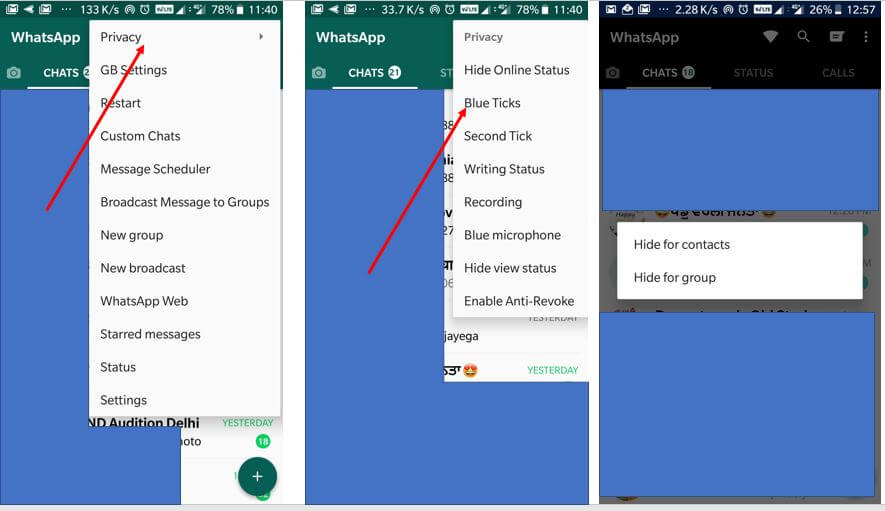WhatsApp es una aplicación de mensajería popular entre los usuarios de teléfonos inteligentes. WhatsApp, la aplicación de chat propiedad de Facebook, es una aplicación multiplataforma que hace que sea muy fácil y conveniente compartir mensajes, imágenes, videos y GIF con amigos y seres queridos desde su teléfono.
La mayoría de las personas usan esta aplicación de mensajería para compartir mensajes, archivos, fotos, ubicaciones y números de contacto. Principalmente, esta aplicación se utiliza en teléfonos móviles Android o iOS. La mayoría de las personas desconocen el hecho de que la aplicación también se puede utilizar en un escritorio. Pero, como con cualquier servicio de mensajería, tener que mirar la pantalla de su teléfono todo el día mientras las conversaciones grupales están inundadas de mensajes puede ser una verdadera molestia. Esto es especialmente cierto cuando está sentado en un escritorio, con una computadora frente a usted.
Antes de que pueda ver y administrar sus conversaciones en su PC, deberá asegurarse de que la aplicación WhatsApp en su teléfono iPhone o Android esté actualizada verificando si hay actualizaciones pendientes en la tienda de aplicaciones respectiva de su teléfono. Hay muchas modificaciones de WhatsApp disponibles como GBWhatsApp, FMWhatsApp, YoWhatsApp, no te olvides de echarles un vistazo.
Una vez hecho esto, descargue e instale la versión de Windows o macOS de WhatsApp en su computadora. Alternativamente, si está usando una computadora en la que no puede instalar aplicaciones, visite WhatsApp Web, que es básicamente una versión de la aplicación, pero creada para su navegador.
Tenga en cuenta que su teléfono aún necesitará tener una conexión de datos móviles o Wi-Fi para que la aplicación en su computadora se comunique con la aplicación en su teléfono. El cliente web de WhatsApp usa su teléfono para conectarse y enviar mensajes, lo que básicamente significa que, en cierto sentido, todo está reflejado.
Cómo usar WhatsApp Web en una computadora portátil (Windows / MAC)
Su sesión web permanece activa siempre que su teléfono tenga una conexión a Internet. Esto también significa que la conexión de datos de su teléfono se usa constantemente. Entonces, si, por ejemplo, su teléfono no tiene conexión a Internet por alguna razón, no podrá usar WhatsApp en una computadora.
Usar WhatsApp en la PC no es ciencia espacial, y cualquiera puede usarlo sin enfrentar ninguna complejidad. Para comprender el uso de esta función, una persona solo necesita conocer algunos pasos. Estos pasos son seguros y fáciles, diseñados para que las personas que no son conocedoras de la tecnología puedan usarlo de manera efectiva. Aquí hay una guía paso a paso sobre cómo usar WhatsApp en PC y portátiles fácilmente.
- Abierto web.whatsapp.com en su computadora portátil usando cualquier navegador web disponible como Chrome, Firefox, Opera o cualquier otro navegador con el que la aplicación sea compatible.
- Abra la aplicación WhatsApp instalada en el teléfono.
- Abra la pantalla Chats y seleccione Menú.
- Es la opción de tres puntos verticales en la esquina superior derecha de la pantalla de chat.
- Haga clic en WhatsApp Web, que es la tercera opción en la columna del menú.
- Aparecerá un escáner en la pantalla.
- Escanee el código QR en la pantalla de la computadora usando el escáner de la aplicación en su teléfono.
- Luego, WhatsApp se abrirá en el navegador de la PC y el usuario ahora tiene acceso a los mensajes y chats de WhatsApp desde su computadora portátil.
Por razones de seguridad, uno puede cerrar sesión en la web de WhatsApp después de terminar su sesión. Haga clic en la opción de menú de tres puntos sobre la lista de chats en el lado izquierdo de la pantalla. Después de eso, haga clic en el botón Cerrar sesión para finalizar la sesión. También se puede cerrar sesión en la web de WhatsApp usando su teléfono. Abra la pantalla Chats y seleccione Menú y luego WhatsApp Web para cerrar sesión de forma segura de una manera alternativa.
Palabras finales
WhatsApp Web no ofrece exactamente la misma funcionalidad que la aplicación para teléfonos inteligentes en lo que respecta a la configuración. Sin embargo, responder a los mensajes y comenzar nuevos chats es lo mismo, aunque más fácil y rápido, ya que tiene una pantalla más grande y un teclado mejor. Una vez que haya instalado la aplicación o haya iniciado sesión en el
Interfaz web, cualquier persona con acceso a su computadora portátil puede ver sus conversaciones de WhatsApp siempre que esté conectado. Si su computadora está protegida con contraseña, probablemente no sea un gran problema. Pero si usa WhatsApp Web desde una computadora pública, cierre la sesión cuando haya terminado. Puede hacerlo haciendo clic en el icono de menú de tres puntos y seleccionando Cerrar sesión.
Si olvida cerrar sesión en WhatsApp Web en una computadora portátil que no es suya, o si sospecha que alguien ha accedido a su cuenta, puede cerrar sesión en todas las sesiones activas visitando la misma página de configuración que utilizó para escanear el código QR en la aplicación móvil. y selecciona Cerrar sesión en todos los dispositivos.
Todos los chats en WhatsApp Web estarán seguros y sincronizados con su teléfono móvil Android o iPhone para que pueda continuar desde donde lo dejó. En general, probar WhatsApp Web en una computadora portátil es algo que debes probar y también es bastante simple.
![How To Use WhatsApp Web In Laptop [Official Way]](https://latestmodapks.com/wp-content/uploads/2022/04/1_How-To-Use-WhatsApp-Web-In-Laptop-300x191.jpg)
![How To Use WhatsApp Web In Laptop [Official Way] How To Use WhatsApp Web In Laptop](https://latestmodapks.com/wp-content/uploads/2022/04/How-To-Use-WhatsApp-Web-In-Laptop.jpg)
![How To Use WhatsApp Web In Laptop [Official Way] WhatsApp Web Scan Code](https://latestmodapks.com/wp-content/uploads/2022/04/WhatsApp-Web-Scan-Code.png)
![How To Use WhatsApp Web In Laptop [Official Way] WhatsApp Menu](https://latestmodapks.com/wp-content/uploads/2022/04/WhatsApp-Menu.png)
![How To Use WhatsApp Web In Laptop [Official Way] WhatsApp Web On Phone](https://latestmodapks.com/wp-content/uploads/2022/04/WhatsApp-Web-On-Phone.png)




![How To Use Two WhatsApp In One Phone [2 Methods]](https://latestmodapks.com/wp-content/uploads/2022/04/1_How-To-Use-Two-WhatsApp-In-One-Phone-300x191.jpg)